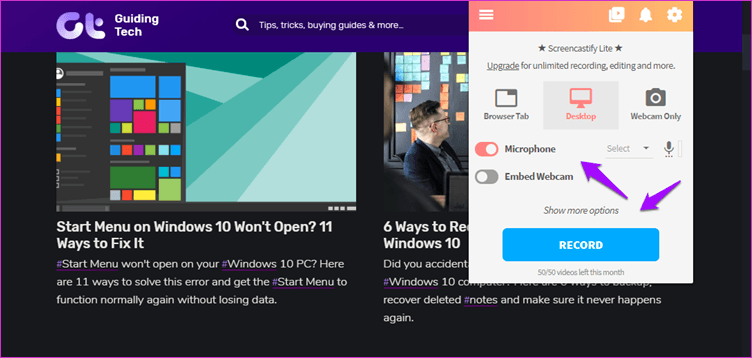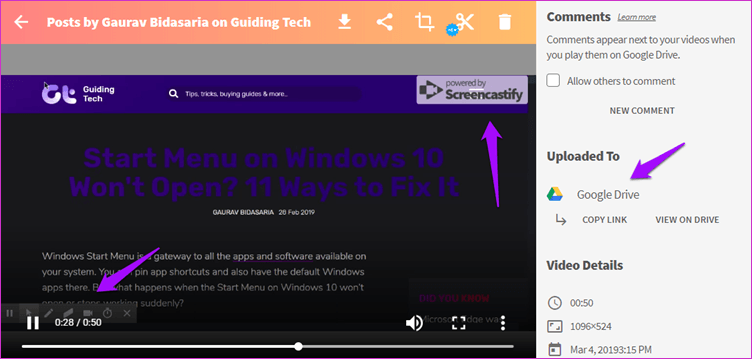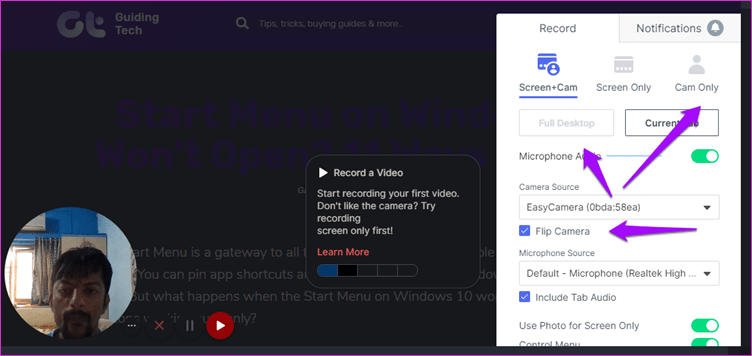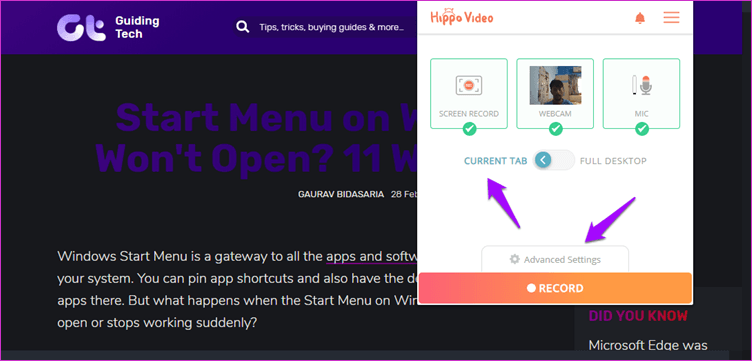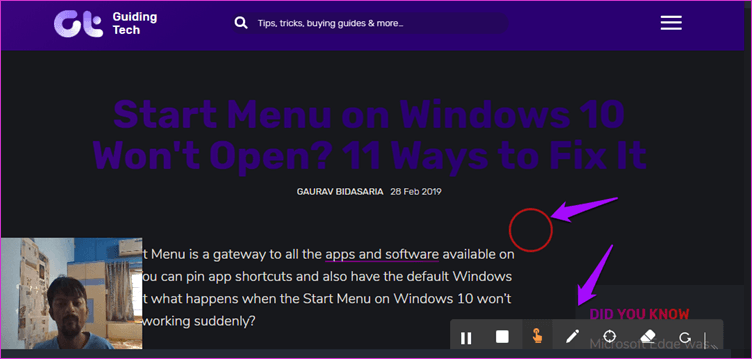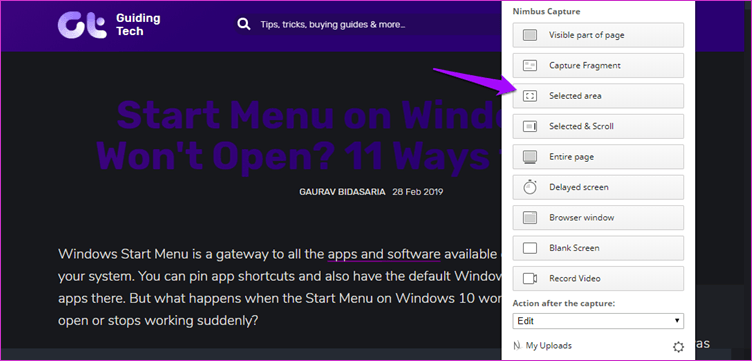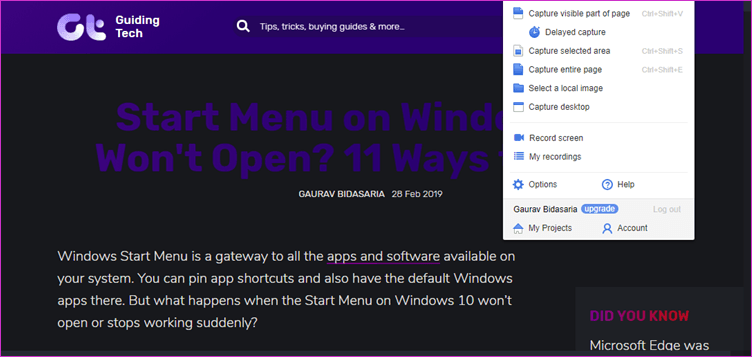افزونههای گوگل کروم کاربردهای زیادی را برای این مرورگر به ارمغان میآورند. یکی از کاربردهایی که میتوان با استفاده از افزونهها به کروم اضافه کرد، امکان ضبط صفحه نمایش است؛ موضوعی که ممکن است برای بسیاری از افراد به یک نیاز ضروری تبدیل شده باشد. به عنوان مثال برای تولید محتوای آموزشی استفاده از ویدیوهای ضبط شده از صفحه نمایش میتواند یکی از بهترین راه حلها تلقی شود.
ضبط صفحه نمایش میتواند دلایل متعددی داشته باشد. به همین دلیل در این مطلب قصد داریم برای رفع این نیاز به معرفی ۵ افزونهی برتر گوگل کروم برای ضبط صفحه نمایش بپردازیم. با ما همراه باشید.
۱. Screencastify
افزونهی Screencastify یکی از بهترین ابزارها برای ضبط صفحه نمایش به شمار میرود و میتوانید از طریق کروم استور آن را دریافت کنید. بعد از نصب افزونه از شما خواسته میشود که وارد حساب کاربری گوگل خود شوید. این موضوع کمک میکند که ویدیوهای ضبط شده روی حساب ابری شما ذخیره شود.
یکی از مزیتهای جالب این افزونه این است که نه تنها با استفاده از آن میتوانید تبهای باز شده در مرورگر خود را ضبط کنید، بلکه قادر خواهید بود که به ضبط دیگر نرم افزار های باز شده در کامپیوتر خود هم بپردازید. تنها کافی است روی دکمهی Record کلیک کنید تا کار آغاز شود.
برای ضبط صدا باید گزینهی Microphone را فعال کرده و سپس میکروفون متصل شده به کامپیوتر خود را انتخاب کنید. از دیگر ویژگیهای جالب این نرم افزار این است که میتوانید از وبکم خود استفاده کرده و آن را هم به بخشی از ویدیوهای ضبط شده اضافه کنید تا در حین آموزش تصویر خودتان هم نمایش داده شود.
البته این افزونه رایگان نیست اما میتوانید ۵۰ ویدیو هرکدام حداکثر به طول ۱۰ دقیقه را فیلم برداری کنید. نسخهی پریمیوم این افزونه هیچ محدودیتی ندارد و برای خریداری آن باید به صورت سالانه ۲۴ دلار بپردازید.
۲. Loom
شکل کار افزونهی Loom شباهت زیادی به Screencastify دارد. تنها با یک کلیک ضبط صفحه نمایش آغاز میشود و همچنین این امکان را خواهید داشت که از آن در نرم افزارهای دیگر مثل گوگل، اسلک و Outlook هم استفاده کنید. علاوه بر موضوعات یاد شده میتوانید به ضبط دیگر نرم افزارها در کامپیوتر خود هم بپردازید. استفاده از وبکم از دیگر ویژگیهای قابل توجه این افزونه به شمار میرود.
بر خلاف Screencastify نسخهی رایگان افزونهی Loom هیچ گونه محدودیتی از لحاظ تعداد ویدیوهای ضبط شده و مدت زمان ویدیوها ندارد؛ اما با استفاده از نمیتوانید محلهای کلیک ماوس در ویدیو را مشخص کنید. البته حتی در نسخهی رایگان Loom هم میشود به ویرایش ویدیوها پرداخت.
در صورت پرداخت ۱۰ دلار به صورت ماهانه ظرفیت ابری نامحدود دریافت خواهید کرد و بسیاری از ویژگیهای حرفهای یک نرم افزار ضبط صفحه نمایش را در اختیار خواهید داشت.
۳. Hippo Video
اگر بازاریاب باشید یا بخواهید ضبط صفحه نمایش را با اهداف بازاریابی انجام دهید افزونهی Hippo Video میتواند گزینهبسیار مناسبی برای شما باشد. افزونهی یاد شده علاوه بر ضبط صفحه نمایش دارای ویژگیهای حرفهای بسیار زیادی است که در دیگر افزونهها شاهد آن نیستیم. مثلا با استفاده از آن امکان تغییر رزولوشن ویدیوهای ضبط شده فراهم خواهد شد.
با کلیک کردن روی دکمهی Advanced Settings میتوانید امکانات بسیار زیادی که این افزونه ارائه میدهد را مشاهده کنید. از تغییر رزولوشن و ابعاد ویدیوهای ضبط شده گرفته تا انتخاب اندازهی پنجرهی مربوط به وبکم و بسیاری دیگر از ویژگیها. همچنین Hippo Video این امکان را به شما میدهد که برخی از بخشهای ویدیو را با استفاده از ابزاری شبیه به ابزار Pen در فوتوشاپ تار کنید. موضوع آخر برای جلوگیری از نمایش برخی از بخشهای ویدیو مثل رمزهای عبور مفید است.
نسخهی رایگان این افزونه به شما اجازه میدهد تا ۳ ویدیو ایجاد کنید که البته همراه با واترمارک خواهند بود. نسخهی Basic به صورت ماهانه ۲۹ دلار نیاز خواهد داشت. با پرداخت این هزینه واترمارکهای ویدیوهای ضبط شده از بین خواهند رفت اما همچنان با محدودیت ایجاد ۱۰ ویدیو رو به رو خواهید بود. البته این افزونه دارای نسخههای دیگر هم هست که میتوانید اطلاعات کامل آن را از وبسایت رسمی Hippo Video مطالعه کنید.
۴. Nimbus
یکی دیگر از افزونههای کاربردی در این حوزه Nimbus نام دارد. این افزونه علاوه بر ضبط صفحه نمایش همراه با وبکم یا بدون وبکم به شما اجازه میدهد تا به عکس برداری و ذخیرهی تصاویر هم بپردازید.
با استفاده از افزونهی یاد شده قادر خواهید بود به ویدیوهای خود واترمارک اضافه کنید. همچنین ابزارهای ویرایش ویدیو مثل Pen، امکان دنبال کردن ماوس و نمایش کلیکهای ماوس هم در این نرم افزار طراحی شده است. لازم به ذکر است که Nimbus از رزولوشن 4K هم پشتیبانی میکند.
منوی این افزونه امکان شخصی سازی شدن را هم دارد. شما قادر خواهید بود که برای ویژگیهای مختلف این افزونه کلیدهای میانبر ایجاد کنید تا دسترسی به کاربردهای متنوع آن سادهتر از گذشته شود. لازم به ذکر است که افزونهی Nimbus دارای نسخهی رایگان است اما محدودیتهایی خواهد داشت. برای اطلاع دقیق از آنها از این صفحه دیدن کنید.
۵. Awesome Screenshot
افزونهی Awesome Screenshot همانطور که از نامش پیداست از صفحه نمایش عکس برداری میکند. اما علاوه بر آن امکان ضبط صفحه نمایش را هم خواهد داشت.
ضبط صفحه نمایش با استفاده از این افزونه به سادگی انجام پذیر است. از ویژگیهای مهم آن امکان تار کردن و یا ضبط کردن تنها بخشی از صفحه نمایش است. البته لازم به ذکر است که این افزونه به شدت محدود است و با استفاده از نسخهی رایگان آن تنها میتوانید ۳۰ ثانیه به ضبط صفحه نمایش بپردازید. نسخهی نا محدود و پریمیوم افزونهی یاد شده ۱۹.۹۹ دلار به صورت ماهانه هزینه خواهد داشت.